电脑安装打印驱动
安装打印机驱动是确保打印机能够与电脑正常通信并执行打印任务的重要步骤,以下是关于如何在电脑上安装打印机驱动的详细指南:

通过官网手动安装
-
下载对应型号的驱动:访问打印机品牌的官方网站,找到支持或服务菜单,选择“驱动程序”部分,下载与您的打印机型号和操作系统相匹配的驱动程序。
-
安装驱动程序:下载完成后,双击安装文件,按照提示完成安装过程,在安装过程中,如果系统提示需要管理员权限,请确认并输入相应的密码。
使用Windows更新自动安装
-
连接打印机:将打印机通过USB线或其他连接方式连接到电脑,并开启打印机电源。
-
检查更新:在电脑上依次点击“开始”-“设置”-“更新与安全”,然后点击“检查更新”,Windows更新会自动搜索并尝试安装适用于您打印机的最新驱动程序。
使用第三方软件助手安装
-
下载并安装软件助手:打开浏览器,搜索“打印机驱动助手”等关键词,选择一个信誉良好的软件进行下载安装。

-
使用软件助手安装驱动:运行下载的软件助手,它会自动识别您的打印机品牌和型号,并提供相应的驱动程序供您选择安装。
通过控制面板添加打印机
-
打开控制面板:在Windows系统中,可以通过点击“开始”按钮,然后选择“控制面板”来打开控制面板窗口。
-
添加打印机:在控制面板中,点击“设备和打印机”图标,然后选择“添加打印机”快捷链接,按照屏幕上的指示完成打印机的添加和驱动安装过程。
使用打印机随附的软件光盘
-
插入光盘:如果您的打印机附带了驱动光盘,将其插入电脑的光驱中。
-
运行安装程序:光盘通常会包含一个自动运行的安装程序,按照提示完成驱动程序的安装过程。
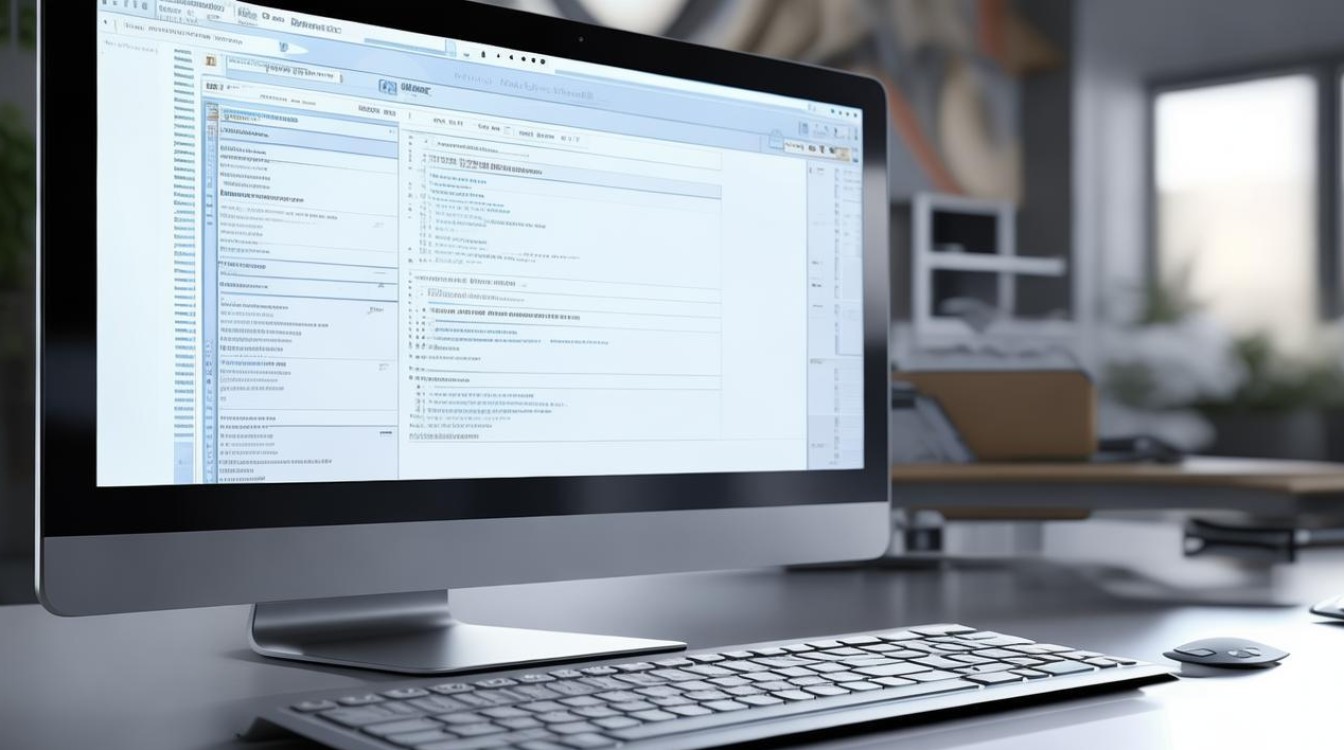
常见问题及解决方法
-
问题:下载的驱动程序与打印机型号不匹配怎么办? 答案:确保从官方网站下载与您的打印机型号和操作系统相匹配的驱动程序,如果不确定型号,可以查看打印机背面或底部的标签。
-
问题:安装驱动程序时遇到错误提示怎么办? 答案:错误提示通常提供了解决问题的线索,根据提示信息,可能是权限不足、缺少依赖项或冲突软件等问题,可以尝试以管理员身份运行安装程序,检查并安装所有必要的系统更新,或者卸载可能冲突的软件后再试。
通过以上方法,您可以根据自己的需求和实际情况选择合适的方式来安装打印机驱动。
版权声明:本文由 芯智百科 发布,如需转载请注明出处。







 冀ICP备2021017634号-12
冀ICP备2021017634号-12
 冀公网安备13062802000114号
冀公网安备13062802000114号